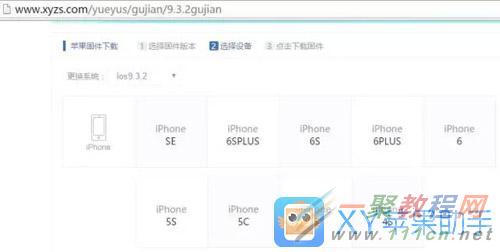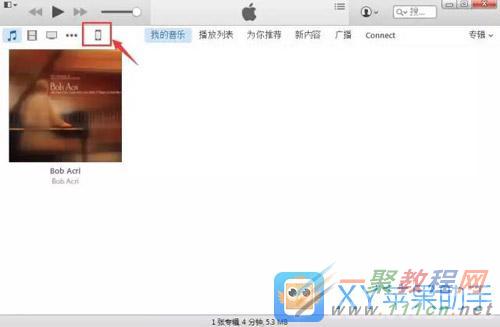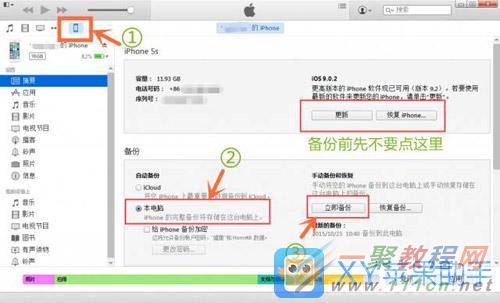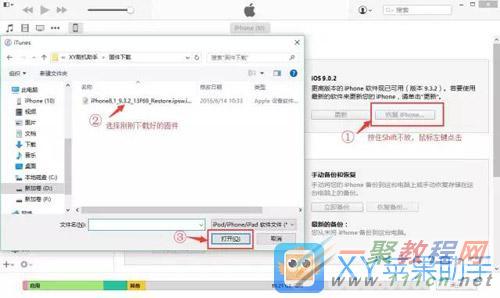最新下载
热门教程
- 1
- 2
- 3
- 4
- 5
- 6
- 7
- 8
- 9
- 10
iphone怎么降级 iOS10降级恢复到iOS9图文教程
时间:2016-06-22 编辑:简简单单 来源:一聚教程网
iphone如何降级?具体应该怎么操作呢?本篇文章小编给大家分享一下iOS10降级恢复到iOS9图文教程,对此感兴趣的小伙伴们可以来看看。
注意:苹果关闭了iOS 9.3.1的验证,目前只能刷回到iOS 9.3.2。当然以后还会有关闭和更新。
降级步骤:
1、刷机前准备
先我们在iphone中关闭一些设置,点击桌面的「设置」---「iCloud」-「查找我的iPhone」关闭。避免开机后需要输入ID和密码激活。
2、下载iOS9.3.2固件,这个可以百度搜索下载哦。
3、连接iTunes
自己电脑没有关iTunes可以苹果官方下载,下载iTunes地址:http://www.apple.com/cn/itunes/download/
下载好了安装并打开iTunes之后再把iphone手机连接电脑,在iTunes显示了iphone图标证明明连接成功:
4、备份资料
恢复9.3.2会清空手机上所有资料,通过iTunes备份功能,做好资料备份。在等待固件下载时,我们刚好可以进行资料备份。
如下图,选择“本电脑”-“立即备份”
5、固件恢复
按住键盘上的Shift键不放,鼠标左键点击“恢复iPhone...”,然后选择刚刚下载好的固件。等待iPhone自动恢复,大概10-20分钟。
6、恢复资料
恢复完成后,我们恢复刚才备份的数据,点击“从这个备份恢复”,来恢复备份。
当然如果不使用上面的办法在itunes中我们点击如图所示“恢复备份...”
恢复后又可以愉快的玩手机啦~
如果你是iphone4s的话那么最低只能恢复到ios9.3.2哦,不能恢复到ios8了因为这个官方关闭了验证。
相关文章
- iphone怎么恢复通讯录 iphone通讯录恢复方法 05-12
- iphone刷机提示“未能恢复iPhone,发生未知错误”怎么办 07-27
- iPhone文本内容撤销恢复功能使用方法 01-14
- sora软件价格介绍 02-22
- sora官网入口地址一览 02-22
- Sora生成的视频使用教程 02-22